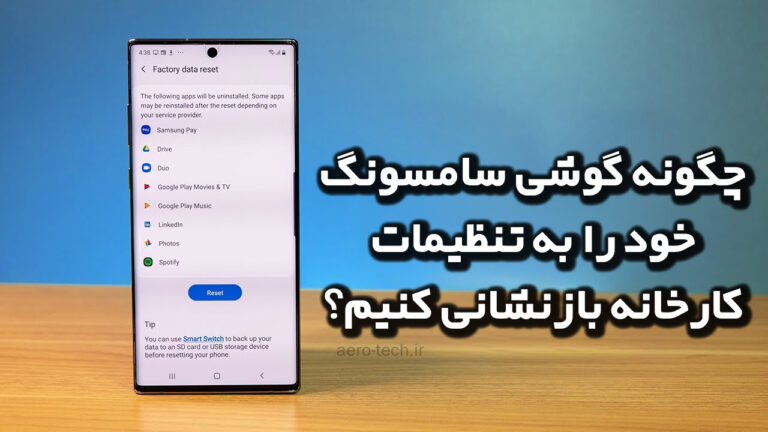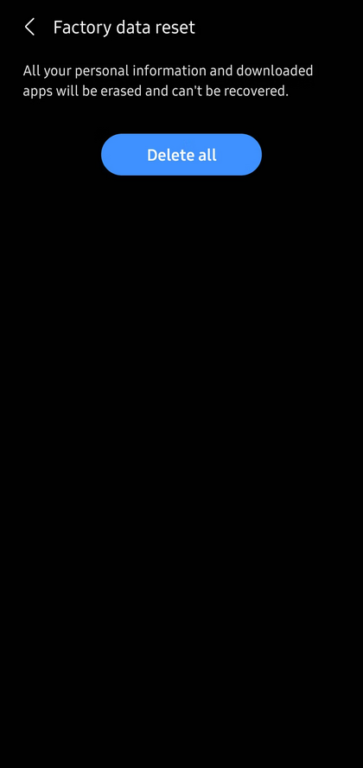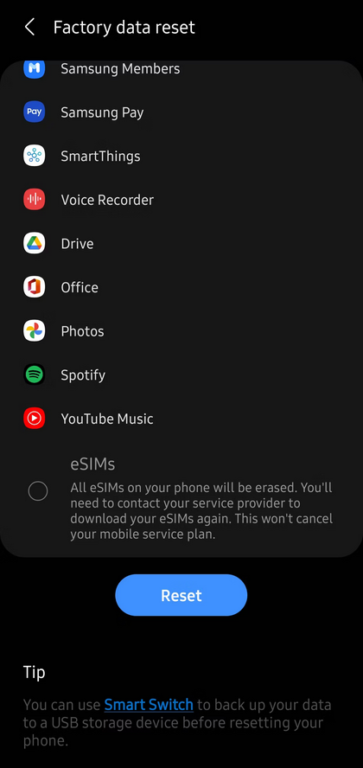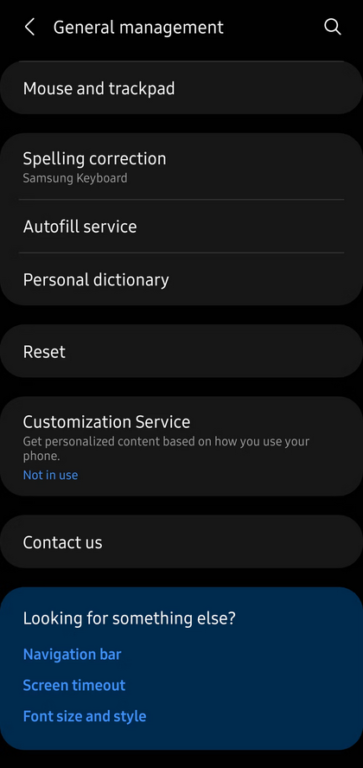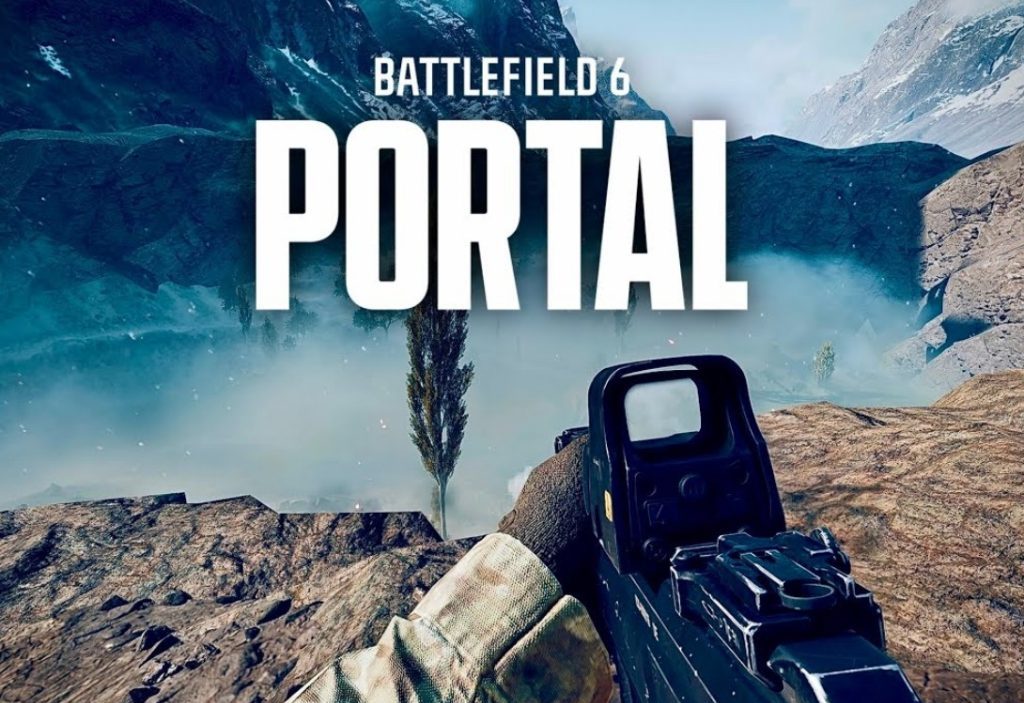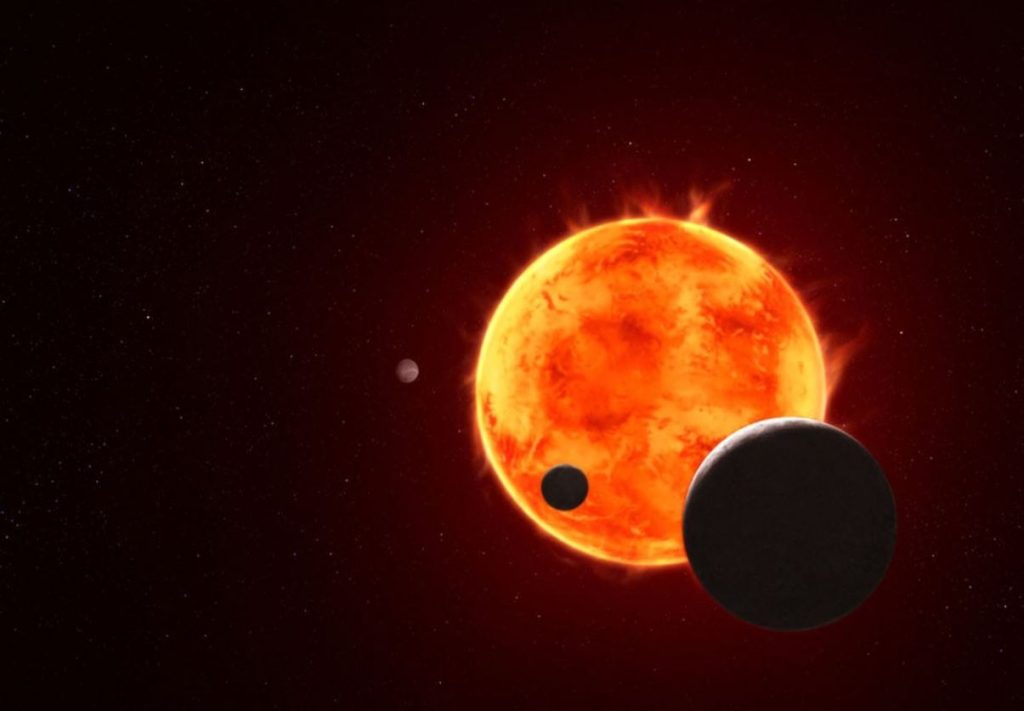امروزه گوشیهای هوشمند به بخشی ضروری و حتی شخصی از زندگی هر فرد در این دنیای پهناور تبدیل شدهاند. به همین دلیل است که توصیه میشود قبل از اینکه گوشی خود را به یکی از دوستان یا اعضای خانواده خود تحویل دهید یا آن را به فروش برسانید، حتماً آن را به تنظیمات کارخانه بازنشانی کنید تا همه دادهها و سایر محتوای دستگاه پاک شوند.
لازم به ذکر است که اکثر موارد ذکرشده با دیگر گوشیهای اندرویدی مشترک است و از این آموزش میتوانید در سایر گوشیها نیز استفاده نمائید.
با بازنشانی به تنظیمات کارخانه گوشی هوشمند خود، حساب گوگل و سایر حسابهای شما که در سیستم شما وارد شدهاند نیز بهطور کلی خارج شده و لغو میشوند. حتی تمام برنامهها و دادههای شما نیز حذف شده و همگی آنها به همان حالتی که برای اولین بار آن را خریداری کردید، برمیگردند.
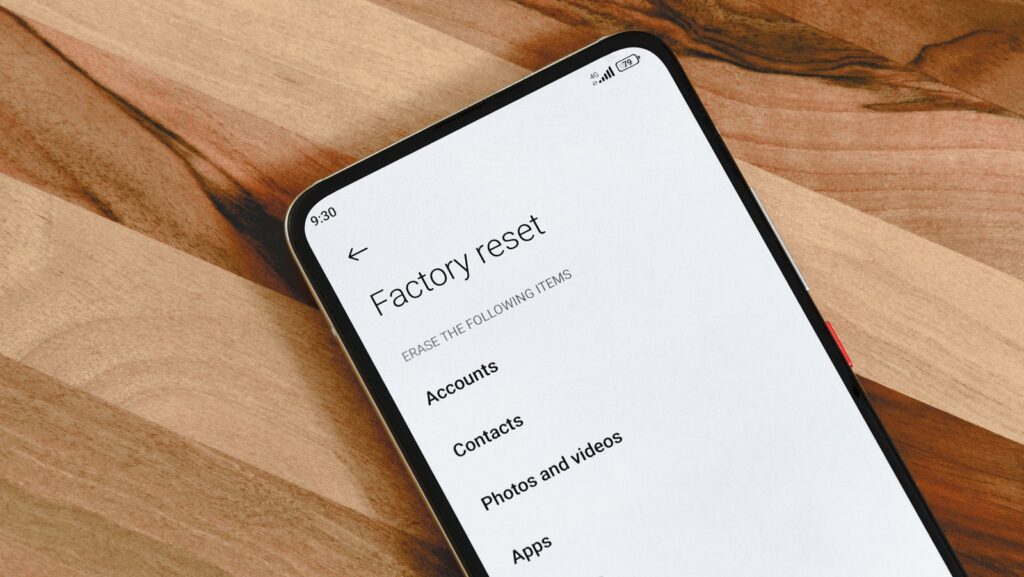
بدین ترتیب اگر از گوشیهای هوشمند سامسونگ گلکسی S22 ،S21، زد فولد یا زد فلیپ یا حتی دیگر سایر مدلهای میان رده گلکسی A استفاده میکنید، در این مطلب به شما آموزش خواهیم داد که چگونه گوشی هوشمند سامسونگ خود را فکتوری ریست (Factory Reset) یا به تنظیمات کارخانه بازنشانی کنید؟ با اِروتِک همراه باشید.
هر آنچه که باید در رابطه با بازنشانی به تنظیمات کارخانه گوشی هوشمند گلکسی سامسونگ بدانید!
قبل از اینکه گوشی هوشمند سامسونگی خود را به تنظیمات کارخانه بازنشانی کنید، در اینجا چندین نکته وجود دارد که باید از آنها مطلع شوید.
- بازنشانی به تنظیمات کارخانه، تمام دادههای گوشی سامسونگی شما را پاک میکند. بنابراین، مهم است که قبل از ادامه فرآیند بازنشانی، از گوشی خود و تمام اطلاعات موجود در آن یک نسخه پشتیبان تهیه کنید.
- باید به این نکته توجه داشت که هارد ریست دستگاه گلکسی شما، هیچ کدامیک از بهروزرسانی نرمافزاری که روی آن نصب شده است را به عقب برنمیگرداند. بنابراین، اگر گوشی هوشمند گلکسی شما بر فرض اندروید 10 را اجرا میکرد اما بهروزرسانی اندروید 11 را دریافت کردهاید، پس از تنظیم مجدد، بر روی آخرین نسخه نصب شده یعنی اندروید 11 باقی میماند.
- گاهی اوقات لزوماً نیازی به بازنشانی کامل اطلاعات کارخانهای خود ندارید. در واقع شما میتوانید تمام تنظیمات، تنظیمات شبکه یا تنظیمات دسترسی دستگاه خود را بازنشانی کنید، در حالی که دادههای شما دست نخورده باقی بمانند.
- اگر از حافظه جانبی میکرو SD در دستگاه گلکسی خود استفاده میکنید این گزینه برای شما وجود دارد که محتوای آن را در طول بازنشانی کارخانه به پاک نکنید.
- در حقیقت انجام هارد ریست و بازنشانی به تنظیمات کارخانه در گوشی های سامسونگ گلکسی یک معنی دارد و هیچگونه تفاوتی بین این دو وجود ندارد.
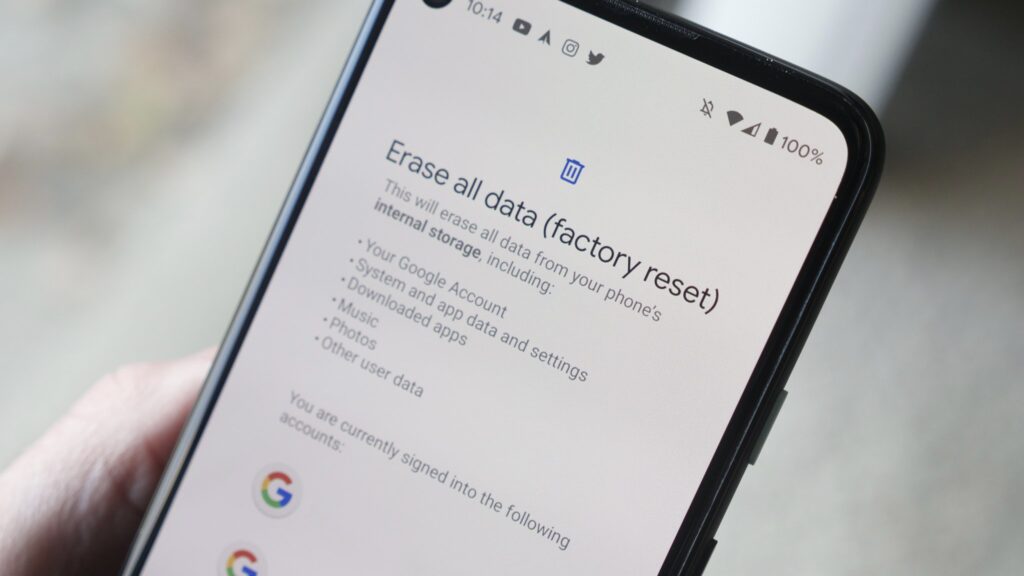
از دیگر نکات مهم این است که دادههای اندرویدی را که به دلیل بازنشانی تنظیمات کارخانه حذف شدهاند را دیگر نمیتوانید بازیابی کنید. بنابراین قبل از شروع، از وجود و صحت نسخههای پشتیبان خود اطمینان حاصل نمایید.
از طرف دیگر اگر دستگاه گلکسی خود را برای اهداف عیبیابی بازنشانی میکنید، در ابتدا میتوانید ابتدا بازنشانی شبکه یا تنظیمات آن را امتحان کنید. در صورتی که مشکلی که با آن روبرو هستید برطرف شد، از دردسرهای راهاندازی مجدد گوشی خود جلوگیری خواهید کرد.
چگونه گوشی سامسونگ گلکسی خود را هارد ریست کنید
- در ابتدا برنامه تنظیمات را باز کرده و به بخش مدیریت عمومی (General Management) رفته و سپس به بخش بازنشانی (Reset) بروید.
- در این قسمت گزینههای بازنشانی مختلفی نمایش داده میشوند، از جمله قابلیت بازنشانی همه تنظیمات (All settings)، تنظیمات شبکه (Network settings) و موارد دیگر که در صورت مواجهه با مشکلات ممکن است ارزش امتحان کردن را داشته باشند. با این حال در صورتیکه قصد بازنشانی کامل را دارید باید گزینه Factory data reset را انتخاب کنید.
- در ادامه، خلاصهای از تمام محتویاتی که پاک میشوند و حسابهایی که از دستگاه گلکسی شما بصورت پیش فرض خارج میکنید در اینجا مشاهده میکنید.
- حال به پایین صفحه رفته و گزینه Reset را انتخاب کنید.
- برای تأیید، باید الگوی بازگشایی قفل یا رمز عبور دستگاه خود را وارد کنید و در صورتی که وارد آن شدید رمز عبور حساب سامسونگ خود را وارد کنید. در نهایت بر روی دکمه Delete all ضربه بزنید.
اگر قصد آن را دارید گوشی هوشمند دیگری را برای استفاده انتخاب کنید، میتوانید همه eSIMهای خود را نیز از آن پاک کنید. فقط در صورتی این گزینه را انتخاب کنید که قصد دارید دستگاه گلکسی خود را بفروشید یا آن را هدیه دهید.
اگر به دلایل دیگری گوشی گلکسی خود را ریست میکنید و قصد دارید پس از ریست مجدد، از آن استفاده کنید، توجه داشته باشید که سیم کارتهای eSIM خود را از روی گوشی هوشمند پاک نکنید. در غیر این صورت، باید با شرکت مخابراتی خود تماس بگیرید تا دوباره آنها را راهاندازی کنند.
گوشی سامسونگ خود را به راحتی هارد ریست کنید
بهطور کلی همانطور که در بالا نیز مشاهده کردید بازنشانی به تنظیمات کارخانه گوشی سامسونگ گلکسی شما، یک فرآیند بسیار ساده و آسان است. از آنجایی که بازنشانی، دستگاه شما را به طور کامل پاک میکند، همیشه توصیه میشود که از تمام اطلاعات مهم خود یک نسخه پشتیبان تهیه کنید. متأسفانه، اندروید راه مناسبی برای پشتیبانگیری از دادههای برنامههای موجود در خود ارائه نمیدهد، بنابراین برخی از دادهها همچنان به عنوان بخشی از فرآیند پاک میشوند.
به غیر از انجام هارد ریست، اگر قصد ندارید پس از بازنشانی به تنظیمات کارخانه، مجدداً با مشکل راهاندازی گوشی هوشمند سامسونگی خود مواجه شوید، پیشنهاد میکنیم که در این فرآیند تنظیمات شبکه را نیز بازنشانی کنید.
منبع: Makeuseof